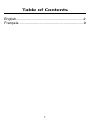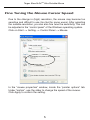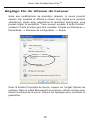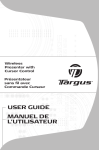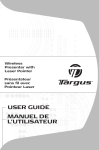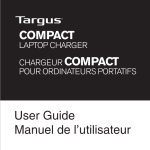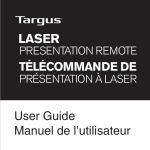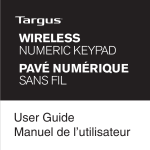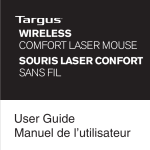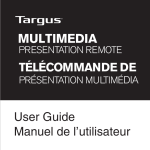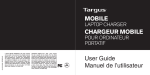Download Targus Ultra-Portable Mouse
Transcript
Stow-N-GoTM Ultra Portable Mouse Souris Ultra Portable Stow-N-GoTM USER GUIDE Visit our Website at www.targus.com/ca Features and specifications subject to change without notice. ©2006 Targus Group International, Inc. and Targus, Inc. MANUEL DE L'UTILISATEUR Visitez notre Site: www.targus.com/ca Caractéristiques et spécifications sujettes à modification sans préavis. ©2006 Targus Group International, Inc. et Targus, Inc. AMU25CA / 410-0764-002A 30 Table of Contents English..................................................................2 Français..............................................................9 1 TARGUS STOW-N-GO ULTRA PORTABLE MOUSE TM Introduction Congratulations on your purchase of the Targus Stow-N-GoTM Ultra Portable Mouse. This mouse features a resolution changing function for users who require more precision with different types of applications. The attachable cable storage on the bottom of the mouse is great for users on the go. This is a plug and play device so no additional software is required. This mouse supports both Windows and Macintosh platforms. Contents • Targus Stow-N-GoTM Ultra-Portable Mouse • Carrying pouch • User Guide System Requirements • • • • Operating System - Windows® 2000 / XP Windows VistaTM Mac OS 8.9 and above USB 1.1 or 2.0 port 2 Targus Stow-N-GoTM Ultra Portable Mouse Using the Cable Clip The retractable cable can be attached to the bottom of the mouse for ease of carrying. USB tip clip slot attach USB tip clip release Operating Instructions To extend the cable, pull both ends of the USB cable away from the mouse's cord wheel at the same time. Continue pulling both ends until the cable reaches the length you want. To retract the cable, or shorten the length, draw both ends of the USB cable slightly and quickly release until the cable reaches the length you want or is completely retracted. Plug the standard USB end of the cable into an available USB port on your computer. You are now ready to use the mouse. 3 Targus Stow-N-GoTM Ultra Portable Mouse Connecting the mouse to your computer 1 Plug the standard USB end of the cable into an available USB port on your computer. 2 The Found New Hardware Wizard appears. If it does not, the operating system has installed the default driver automatically. No other steps are necessary. 3 Click Next. The wizard searches for the appropriate device driver. 4 Click Next. 5 Click Finish to complete the driver installation. You are now ready to use the mouse. Selecting the Resolution This mouse is designed with 2 user selectable resolutions: by pressing the resolution selection button, the user can select from the available resolutions which provide improved precision coupled with ultra-fast speed for the different types of applications, i.e. text, CAD drawing, detailed drawings. • 1,000-cpi: default, no light • 1,500-cpi: blue LED light LED status Indicator 4 Resolution Selection Button Targus Stow-N-GoTM Ultra Portable Mouse Fine Tuning the Mouse Cursor Speed Due to the change in (high) resolution, the mouse may become too sensitive and difficult to use (too fast for some users). After selecting the suitable resolution, you can also fine tune the sensitivity. This can be adjusted in the “control panel” of the Windows operating system. Click on Start --> Setting --> Control Panel --> Mouse In the “mouse properties” window, locate the “pointer options” tab. Under “motion”, use the slider to change the speed of the mouse. Click Apply to confirm the setting. 5 Targus Stow-N-GoTM Ultra Portable Mouse Safety Measures Never point the optical sensor toward the face, particularly the eyes, to avoid possible injury. NOTE: WHILE THE MOUSE IS FUNCTIONING, OPTICAL LIGHT IS VISIBLE TO THE NAKED EYE. BE CAREFUL NOT TO LOOK DIRECTLY INTO THE EMITTER HOLE WHILE THE MOUSE IS ACTIVE. Operating Hints For optimal performance: • Never use the mouse on a glass or mirrored surface as these surfaces will cause the mouse to fail temporarily. • Avoid using the mouse on surfaces with repetitive patterns, such as printed magazine photographs, as this type of surface may cause the mouse to respond slowly or fail temporarily. 6 Targus Stow-N-GoTM Ultra Portable Mouse Technical Support For technical questions, please visit: Internet: Email: www.targus.com/support.asp [email protected] Product Registration Targus recommends that you register your Targus accessory shortly after purchasing it. To register your Targus accessory, go to: www.targus.com/registration.asp You will need to provide your full name, email address, phone number, and company information (if applicable). Warranty Targus warrants this product to be free from defects in materials and workmanship for one year. If your Targus accessory is found to be defective within that time, we will promptly repair or replace it. This warranty does not cover accidental damage, wear and tear, or consequential or incidental loss. Under no conditions is Targus liable for loss of, or damage to a computer; nor loss of, or damage to, programs, records, or data; nor any consequential or incidental damages, even if Targus has been informed of their possibility. This warranty does not affect your statutory rights. Regulatory Compliance This device complies with Part 15 of the FCC Rules. Operation is subject to the following two conditions: (1) This device may not cause harmful interference, and (2) This device must accept any interference received, including interference that may cause undesired operation. This Class B digital apparatus complies with Canadian ICES-003. 7 Targus Stow-N-GoTM Ultra Portable Mouse FCC Statement Tested to Comply This equipment has been tested and found to comply with the limits of a Class B digital device, pursuant to Part 15 of the FCC Rules. These limits are designed to provide reasonable protection against harmful interference in a residential installation. This equipment generates, uses, and can radiate radio frequency energy and if not installed and used in accordance with the instructions, may cause harmful interference to radio communications. However, there is no guarantee that interference will not occur in a particular installation. If this equipment does cause harmful interference to radio or television reception, which can be determined by turning the equipment off and on, the user is encouraged to try to correct the interference by one or more of the following measures: • Reorient or relocate the receiving antenna; • Increase the separation between the equipment and receiver; • Connect the equipment into an outlet on a circuit different from that to which the receiver is connected; • Consult the dealer or an experienced radio/TV technician for help. Changes or modifications not authorized by the party responsible for compliance could void the user’s authority to operate this product Microsoft, Windows® are either registered trademarks or trademarks of Microsoft Corporation in the United States and/or other countries. All trademarks and registered trademarks are the properties of their respective owners. All rights reserved. 8 SOURIS ULTRA PORTABLE TARGUS STOW-N-GOTM Introduction Nous vous félicitons d’avoir acheté la Souris Ultra Portable Targus Stow-N-GoTM. Cette souris est prévue avec une fonction de changement de résolution pour les utilisateurs nécessitant plus de précision pour les différentes applications. L’emplacement pour le rangement du câble sur la partie inférieure de la souris est parfait pour les utilisateurs mobiles. Il s’agit d’un dispositif plug and play, aucun logiciel supplémentaire n’est donc nécessaire. Cette souris est compatible avec les plateformes Windows et Macintosh. Contenu • Souris Ultra Portable Targus Stow-N-GoTM • Sachet de transport • Guide d'utilisation Système requis • Système d'exploitation - Windows® 2000 / XP • Windows VistaTM • Mac OS 8.9 et supérieur • Port USB 1.1 ou 2.0 9 Souris Ultra Portable Stow-N-Go TM Utilisation de l'attache de Câble Le câble rétractable peut être fixé à l'arrière de la souris pour un transport facile. Fente de l'embout d'attache USB attachez Embout d'attache USB relâchez Instructions d'utilisation Pour étirer le câble, tirez les deux extrémités du câble USB de part et d'autre de la roulette du cordon de la souris en même temps. Continuez à tirer chaque extrémité du câble jusqu'à ce que celui-ci atteigne la longueur voulue. Pour rétracter le câble ou le raccourcir, tirez légèrement sur les deux extrémités et relâchez rapidement jusqu'à ce que le câble atteigne la longueur voulue ou soit complètement rétracté. Branchez l'embout standard du câble USB dans un port USB disponible de votre ordinateur. Vous êtes maintenant prêt à utiliser la souris. 10 Souris Ultra Portable Stow-N-Go TM Connexion de la Souris à l'ordinateur 1 Branchez l'extrémité standard du câble USB dans un port USB disponible sur votre ordinateur. 2 L'assistant d'instalation de nouveau périphérique apparaît. Si ce n'est pas le cas, le système d'exploitation aura installé automatique ment le pilote par défaut. Aucune autre étape n'est nécessaire. 3 Cliquez sur Suivant. L'assistant recherche les pilotes appropriés. 4 Cliquez sur Suivant. 5 Cliquez sur Terminer pour finir l'instalation du pilote. Vous êtes maintenant prêt à vous servir de la souris. Sélection de la Résolution La souris est conçue avec 2 choix de résolution pour l'utilisateur: en pressant le bouton Sélection de résolution, l'utilisateur peut choisir parmi les résolutions disponibles fournissant une précision accrue alliée à une vitesse ulta rapide pour différents types de programmes, i.e.texte, Dessin assisté par ordinateur, dessins détaillés. • 1,000-cpi: par défaut, pas de lumière • 1,500-cpi:lumière DEL bleue indicateur d'état DEL 11 Bouton de sélection de résolution Souris Ultra Portable Stow-N-Go TM Réglage Fin de Vitesse de Curseur Suite aux modifications de résolution (élevée), la souris pourrait devenir trop sensible et difficile à utiliser (trop rapide pour certains utilisateurs). Après avoir sélectionné la résolution appropriée, vous pouvez régler la sensibilité. "Vous pouvez accéder à cette fonction" instead of Cette fonction peut-être accédée. Cliquez sur Démarrer--> Paramètres --> Panneau de configuration --> Souris Dans la fenêtre Propriétés de Souris, cliquez sur l’onglet Options du pointeur. Dans le cadre Mouvement du pointeur, utilisez la barre pour choisir la vitesse de la souris. Cliquez sur Appliquer pour confirmer le paramètre. 12 Souris Ultra Portable Stow-N-Go TM Mesures de sécurité Ne jamais pointer le capteur optique en direction du visage, en particulier les yeux et ceci afin d'éviter de possibles blessure. REMARQUE : LORSQUE LA SOURIS EST EN COURS DE FONCTIONNEMENT, LA LUMIERE OPTIQUE EST VISIBLE A L’ŒIL NU ; FAITES ATTENTION A NE PAS REGARDER DIRECTEMENT DANS L’ORIFICE D’EMISSION LORSQUE LA SOURIS EST ACTIVE. Conseils d'utilisation Pour une performance optimale • Ne jamais utiliser la souris sur du verre ou une surface réfléchissante, ces types de surfaces provoquant des dysfonctionnements temporaires de la souris. • Evitez d'utiliser la souris sur des surfaces à motifs répétitifs, comme des photographies imprimées de magazine, ce type de surface pourrait provoquer une réponse lente de la souris ou un dysfonctionnement temporaire. 13 Souris Ultra Portable Stow-N-Go TM Support technique Pour des questions techniques, veuillez visiter le : Internet : http://www.targus.com/support Courriel : [email protected] Enregistrement du produit Targus vous recommande d'enregistrer votre accessoire Targus tout de suite après son achat. Enregistrement de votre accessoire Targus à l'adresse suivante : http://www.targus.com/registration.asp Vous devrez préciser votre nom complet, votre adresse courriel, votre numéro de téléphone et, le cas échéant, des informations relatives à votre compagnie. Garantie Targus garantit ce produit contre tout défaut de matériel ou de fabrication pour durée d'un an. Si votre accessoire Targus s'avère défectueux sous cette garantie, nous veillerons à le remplacer ou à le réparer au plus vite. Cette garantie ne couvre pas les dommages résultant d'accidents, l'usure normale ou les pertes consécutives ou accessoires. En aucun cas, Targus ne pourra être tenu responsable de la perte matérielle ou de l'endommagement d'un ordinateur, ni de la perte de programmes, d'enregistrements ou de données ou de leur endommagement, ni de tous autres dommages conséquentiel ou accidentel, même si Targus a été préalablement informé de cette possibilité. Cette garantie n'a aucun effet sur vos droits statutaires. Cet appareil numérique de la classe B est conforme à la norme NMB-003 du Canada. 14 Souris Ultra Portable Stow-N-Go TM Respect de la réglementation Cet appareil est conforme à la section 15 des règlements de la FCC (Federal Communication Commission). Son utilisation est soumise aux deux conditions suivantes : (1) Cet appareil ne peut provoquer de brouillage préjudiciable. (2) Cet appareil doit absorber toute interférence réceptionnée, même si cela provoque des effets indésirables sur son fonctionnement. Déclaration de la FCC Testé et conforme Cet appareil a été testé et déclaré conforme aux limites des appareils numériques de Classe B, selon la section 15 des règlements de la FCC (Federal Communication Commission). Ces limites sont conçues pour assurer une protection raisonnable contre un brouillage préjudiciable lorsque l'appareil est utilisé dans un milieu résidentiel. L'appareil génère, utilise et peut diffuser de l'énergie sur les fréquences radio et, s'il n'est pas installé et utilisé conformément au mode d'emploi, il peut brouiller les communications radio. Il n'y a aucune garantie qu'un brouillage ne se produira pas dans un milieu particulier.Si cet appareil brouille les communications radio ou télévision, comme cela peut être confirmé en éteignant puis en allumant l'appareil, l'utilisateur peut tenter de corriger toute interférence en essayant une ou plusieurs des méthodes suivantes : • Réorienter l'antenne réceptrice ou la placer à un autre endroit ; • Éloigner davantage l'appareil du récepteur ; • Brancher l'appareil sur une autre prise de courant ou un circuit élec-trique différent de celui auquel le récepteur est connecté; • Pour toute aide, consulter le distributeur ou un technicien expérimenté radio/TV. Toute modification non autorisée par les autorités responsables de la conformité peut entraîner la révocation du droit d'utilisation de ce produit Microsoft, Windows et Windows Vista sont des marques déposées ou commerciales de Microsoft Corporation aux États-Unis et/ou dans d'autres pays. Toutes les marques commerciales et déposées sont les propriétés de leurs détenteurs respectifs. Tous droits réservés. 15
This document in other languages
- français: Targus Ultra-Portable Mouse